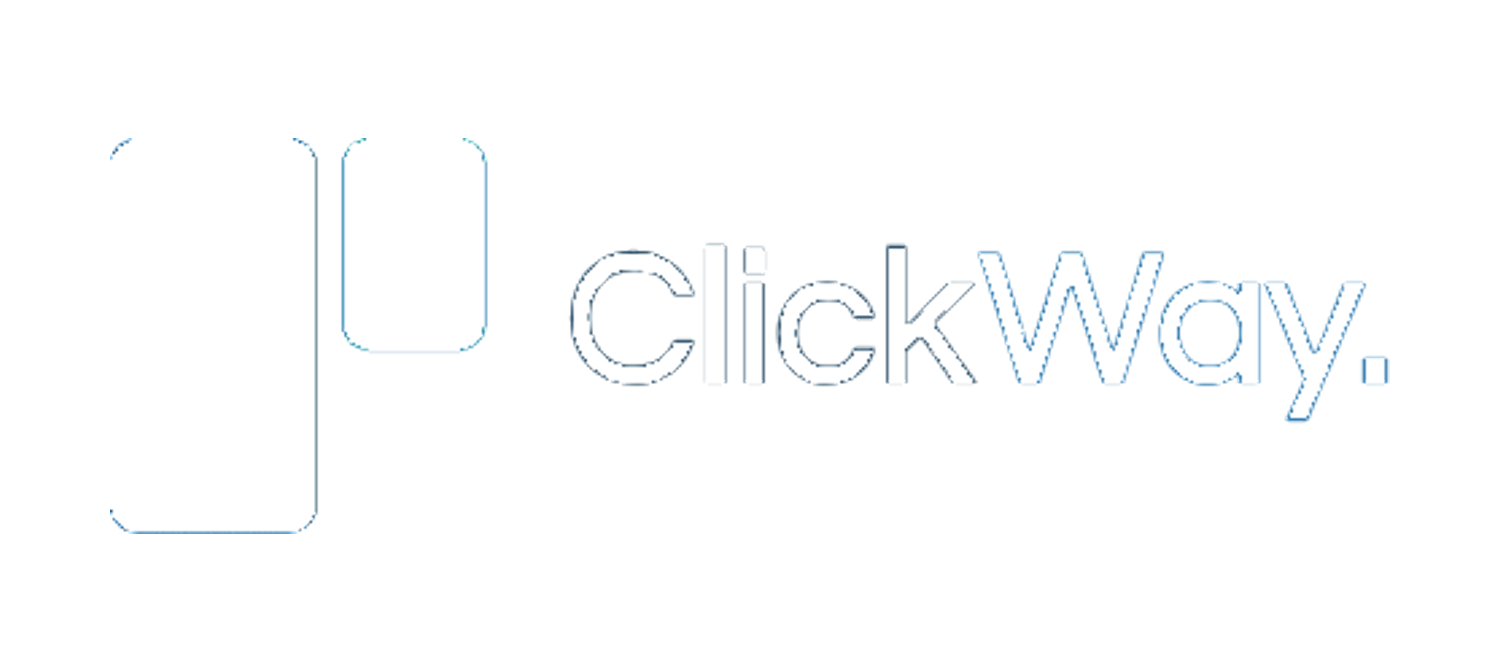Intégrez un assistant relationnelle à WhatsApp
Utilisez le compte professionnel (ou la page) de votre entreprise, ne liez pas votre compte personnel au Buisness Manager.
- Création d’un compte WhatsApp Buisness
Création d’un compte WhatsApp Buisness
look at more infoofficial websitehave a peek at this web-site
Création d’un compte WhatsApp Buisness
Création d’un compte WhatsApp Buisness
Création d’un compte WhatsApp Buisness
- Associez votre numéro de téléphone à votre compte
Associez votre numéro de téléphone à votre compte
Associez votre numéro de téléphone à votre compte
Associez votre numéro de téléphone à votre compte
Associez votre numéro de téléphone à votre compte
Voici comment associer un numéro de téléphone à votre compte WhatsApp Business :
 .
.


interactions avec la clientèle
interactions avec la clientèle
interactions avec la clientèle
Gestionnaire WhatsApp
Gestionnaire WhatsApp
Gestionnaire WhatsApp
Numéros de téléphone
Numéros de téléphone
Numéros de téléphone
Ajouter un numéro de téléphone
Ajouter un numéro de téléphone
Ajouter un numéro de téléphone
Profil professionnel
Suivant
Profil professionnel
Suivant
Profil professionnel
Suivant
Suivant
Suivant
Suivant
- Si votre entreprise n’est pas vérifiée, votre nom d’usage est prêt et le certificat peut être téléchargé immédiatement.
- Si votre entreprise est vérifiée, votre numéro de téléphone sera en attente de vérification. Une fois qu’il aura été approuvé, vous verrez un bouton Afficher. Vous pouvez cliquer dessus pour afficher le certificat disponible pour le numéro de téléphone ajouté.
- Si votre entreprise n’est pas vérifiée, votre nom d’usage est prêt et le certificat peut être téléchargé immédiatement.
- Si votre entreprise est vérifiée, votre numéro de téléphone sera en attente de vérification. Une fois qu’il aura été approuvé, vous verrez un bouton Afficher. Vous pouvez cliquer dessus pour afficher le certificat disponible pour le numéro de téléphone ajouté.
Afficher
- Si votre entreprise n’est pas vérifiée, votre nom d’usage est prêt et le certificat peut être téléchargé immédiatement.
- Si votre entreprise est vérifiée, votre numéro de téléphone sera en attente de vérification. Une fois qu’il aura été approuvé, vous verrez un bouton Afficher. Vous pouvez cliquer dessus pour afficher le certificat disponible pour le numéro de téléphone ajouté.
Afficher
Afficher
Afficher
Remarque
Afficher
Remarque
- Vérifiez votre compte Meta Buisness
Vérifiez votre compte Meta Buisness
Vérifiez votre compte Meta Buisness
Vérifiez votre compte Meta Buisness
Commencer la vérification
Vérifiez votre compte Meta Buisness
Commencer la vérification
Remarque
Remarque
Remarque : assurez-vous que toutes les informations que vous ajoutez correspondent bien à celles de votre entité commerciale légale. Assurez-vous également que le site web de votre entreprise se charge et qu’il est conforme au protocole HTTPS.
Remarque : assurez-vous que toutes les informations que vous ajoutez correspondent bien à celles de votre entité commerciale légale. Assurez-vous également que le site web de votre entreprise se charge et qu’il est conforme au protocole HTTPS.
Remarque
Remarque
Remarque
- E-mail(Le domaine de votre adresse e-mail professionnelle doit correspondre à celui de votre site web.)
- Téléphone
- Texto
- Message WhatsApp
- Vérification du domaine(Vous devez disposer d’un accès admin à l’hébergeur web ou au fournisseur DNS de votre site.)
Téléphone
Texto
Message WhatsApp
Vérification du domaine
Téléphone
Téléphone
Téléphone
Texto
Texto
Texto
Message WhatsApp
Message WhatsApp
Message WhatsApp
Vérification du domaine
Vérification du domaine
Terminé
Terminé
Terminé
- Décision de la vérification
Décision de la vérification
Décision de la vérification
Décision de la vérification
Décision de la vérification
Après avoir envoyé votre demande de vérification, vous recevrez une décision dans un délai compris entre 10 minutes et 14 jours ouvrés. Vous recevrez une notification lorsque l’examen sera terminé. Si vous recevez la confirmation de la vérification de votre entreprise, aucune autre action de votre part n’est requise.
Une fois ces étapes complétées, vous pouvez nous contacter afin que nous implémentions l’assistant dans votre Buisness Manager
Remarque : utilisez des mots de passe « random » et sauvegardez les. Ces mots de passes seront utilisés par notre équipe lors de la configuration, vous les modifierez une fois la démarche terminée.
Source : Support WhastApp, Twillio, et Meta Buisness